Как отключить автозамену или проверку орфографии в почтовом приложении Windows 10
Приложение « Почта»(Mail app) в Windows 10 — это простой способ получить доступ к электронной почте, чтобы отправлять и получать электронные письма от получателей, а также получать уведомления о том, что вы получили электронное письмо. Хотя функции автозамены и проверки орфографии в приложении для Windows 10 помогают разобраться с грамматикой, их можно отключить. Некоторые пользователи захотят отключить функцию автозамены или проверки орфографии из-за того, что они печатают свои электронные письма на другом языке, и предпочитают исключить автозамену из-за раздражения.
В этом руководстве объясняются шаги по отключению функции автозамены(Autocorrect) или проверки орфографии(Spellcheck) в почтовом приложении Windows 10.
- Автокоррекция(Autocorrect) : автоматическое исправление орфографических ошибок и распространенных опечаток.
- Проверка орфографии(Spellcheck) : функция программного обеспечения, которая проверяет текст на наличие орфографических ошибок.
Отключить автозамену(Autocorrect) или проверку орфографии(Spellcheck) в почтовом(Mail) приложении Windows 10
Есть два способа отключить функцию автозамены(Autocorrect) или проверки орфографии(Spellcheck) в Windows 10 .
Через настройки Windows 10
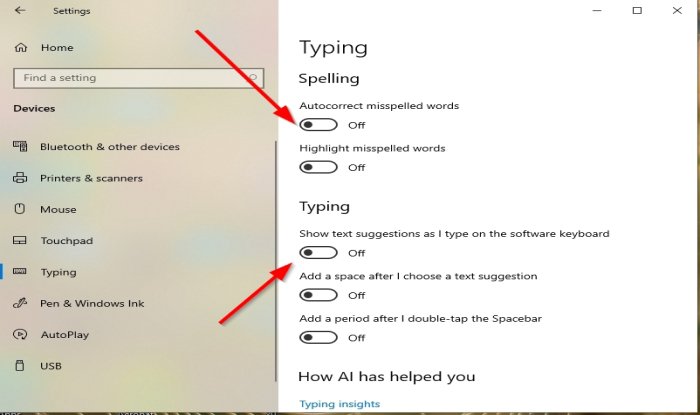
- Нажмите кнопку «Пуск» и выберите « Настройки»(Settings) .
- Затем дважды щелкните Устройства(Devices) .
- На левой панели выберите Ввод(Typing) .
- Чтобы отключить автозамену, установите переключатель « Автозамена слов с ошибками» в положение « (Autocorrect Misspelled Words )Выкл(Off) .».
- Отключите все остальные кнопки-переключатели ниже, связанные с автозаменой(Autocorrect) .
Через настройки почтового приложения

- Откройте почтовое(Windows 10 Mail) приложение Windows 10.
- В почтовом приложении Windows 10 нажмите кнопку « (Windows 10 Mail)Новая почта»(New Mail) .
- В окне « Новая почта(New Mail) » нажмите кнопку « Параметры(Options ) » .
- Затем щелкните стрелку раскрывающегося списка « Правописание ».(Spelling )
- В разделе «Проверка и язык(Proof Reading and Language) » установите флажок « Скрыть все отметки проверки(Hide All Proofing Marks) » ; функция « Скрыть метки проверки в выделенном тексте(Hide Proofing Marks in Selected Text) » будет отключена.
- Убедитесь, что флажок установлен.

Если вы начнете печатать в почтовом приложении, вы не увидите никаких форм автозамены или проверки орфографии(Spellcheck) .
Мы надеемся, что это руководство поможет вам понять, как отключить автозамену(Autocorrect) или проверку орфографии(Spellcheck) в почтовом(Mail) приложении Windows 10 .
Related posts
Как изменить порядок учетных записей электронной почты в Windows 10 Mail app
Как удалить email account от Mail app в Windows 10
Включить, отключить, управлять, использование Swipe Действия в Mail app Windows 10
Fix Mail and Calendar приложение падает на открытии в Windows 10
Set UP Yahoo email Учет в Windows 10 Mail App
Best бесплатно Mountain Sports игры для Windows 10 ПК
Почтовое приложение Windows 10 не работает? 10 способов исправить
Как установить NumPy, используя PIP на Windows 10
Best бесплатный Molecular Modeling software для Windows 10
Как активировать Windows 10 Enterprise Edition
Best бесплатно Barcode Scanner software для Windows 10
Long Path Fixer tool будет исправлять длинные ошибки Path Too в Windows 10
Make Firefox display Media Controls на Windows 10 Lock Screen
Как отобразить Global Hotkeys list в Windows 10
Microsoft Remote Desktop Assistant для Windows 10
Как использовать Network Sniffer Tool PktMon.exe в Windows 10
Включить Enhanced Anti-Spoofing в Windows 10 Hello Face Authentication
Включите или выключите темный режим в приложении «Почта и календарь» для Windows 10.
Emulate Mouse щелчков, зависающий с помощью Clickless Mouse в Windows 10
Create Простые заметки с PeperNote для Windows 10
